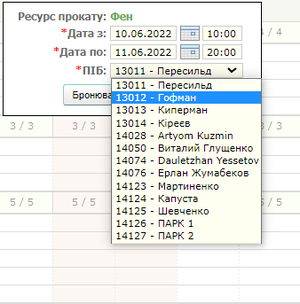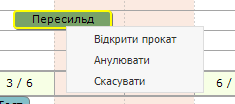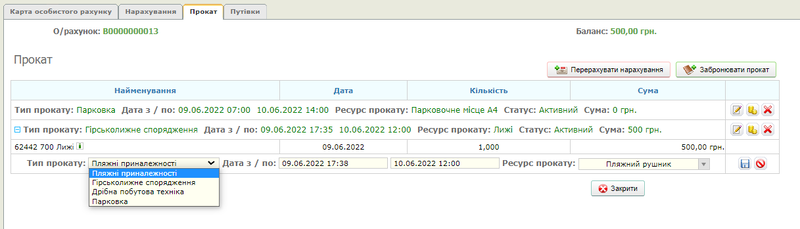Прокат: відмінності між версіями
Bilan.k (обговорення | внесок) (→Прокат) |
Bilan.k (обговорення | внесок) |
||
| Рядок 51: | Рядок 51: | ||
Бронювання ресурсу проката зручно виконувати із шахматки. У програмі реалізовані 2 шахматки: «Шахматка 2.0» та «Погодинна шахматка 2.0». Різниця тільки в масштабі: у погодинній шахматці масштаб більший, тому в ній зручніше бронювати ресурси прокату на короткий час.<br> | Бронювання ресурсу проката зручно виконувати із шахматки. У програмі реалізовані 2 шахматки: «Шахматка 2.0» та «Погодинна шахматка 2.0». Різниця тільки в масштабі: у погодинній шахматці масштаб більший, тому в ній зручніше бронювати ресурси прокату на короткий час.<br> | ||
[[Файл:Шахматка прокат.png|800px|border]]<br> | [[Файл:Шахматка прокат.png|800px|border]]<br> | ||
Для бронювання ресурсу проката натисніть лівою кнопкою миші на осередку з потрібним ресурсом прокату та датою бронювання прокату і, не відпускаючи, протягніть праворуч до очікуваного часу повернення ресурсу. Точність часу | Для бронювання ресурсу проката натисніть лівою кнопкою миші на осередку з потрібним ресурсом прокату та датою бронювання прокату і, не відпускаючи, протягніть праворуч до очікуваного часу повернення ресурсу. Точність часу початку — кінця бронювання ресурсу тут не має значення, воно уточнюється на наступному кроці. | ||
[[Файл:Шахматка прокат ресурса.png|thumb]] | [[Файл:Шахматка прокат ресурса.png|thumb]] | ||
Внесіть початкові дані прокату ресурса.<br> | Внесіть початкові дані прокату ресурса.<br> | ||
| Рядок 64: | Рядок 64: | ||
</translate> | </translate> | ||
<translate> | <translate> | ||
=== Бронювання ресурсу прокату з картки гостя/особистого рахунку === | === Бронювання ресурсу прокату з картки гостя/особистого рахунку === | ||
Для бронювання ресурсу з картки гостя/особистого рахунку перейдіть на вкладку Карта гостя/Прокат або Карта особистого рахунку/Прокат<br> | Для бронювання ресурсу з картки гостя/особистого рахунку перейдіть на вкладку Карта гостя/Прокат або Карта особистого рахунку/Прокат<br> | ||
Версія за 07:44, 10 червня 2022
Все необхідне для комфортного перебування гостей в готелі, можна взяти в службі прокату готеля.
Типу прокату
Додавання, редагування та видалення типу прокату здійснюється на вкладці Налаштування/Прокат/Типи прокату.
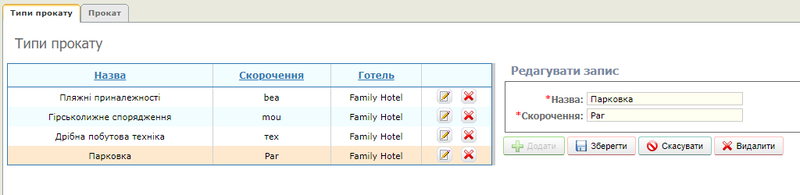
Примітка:
В випадку, якщо у рядку стану вибрано значення «Всі готелі», то додавання типу прокату буде неможливе.
Для додавання типу прокату виконайте наступні дії:
- Заповніть поле "Назва" - назва типу прокату;
- Заповніть поле "Скорочення" - скорочена назва типу прокату, не більше 3-х символів;
- Натисніть кнопку
 Додати.
Додати.
Як результат, створиться тип прокату, який буде відображатися в таблиці зліва.
Для редагування типу прокату виконайте наступні дії:
- В таблиці зі списком типу проката, натисніть на кнопку
 (редагувати запис) в рядку з типом прокату, який необхідно відредагувати;
(редагувати запис) в рядку з типом прокату, який необхідно відредагувати; - В полях, що відкрились для редагування внесіть зміни та натисніть кнопку
 Зберегти.
Зберегти.
Щоб скасувати зміни, натисніть кнопку ![]() Скасувати.
Скасувати.
Запис буде змінено відповідно до редагувань.
Видалення запису відбувається будь яким стандартним способов, за допомогою кнопки ![]() Видалити.
Видалити.
Увага!
При видаленні типу проката, всі прокати, які прив'язані до видаляємого типу будуть виведені з експлуатації.
Прокат
Додавання, редагування та видалення ресурсу прокату здійснюється на вкладці Налаштування/Прокат/Прокат.
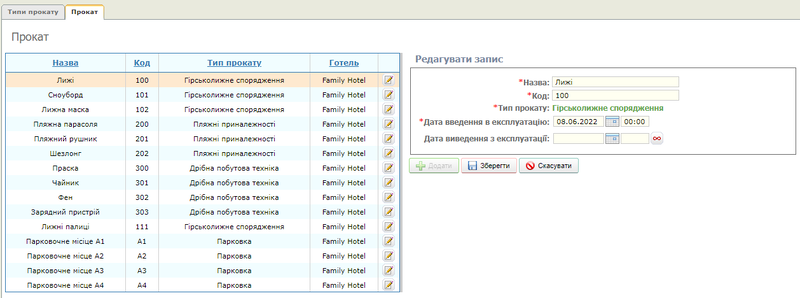
Для додавання типу прокату виконайте наступні дії:
- поле "Назва" - введіть назву прокату;
- поле "Код" - внесіть код прокату;
- з випадаючого списку "Тип прокату" оберіть тип, до якого відноситься прокат, що вноситься в систему;
- "Дата введення в експлуатацію" - за допомогою календаря оберіть дату початку прокату ресурсу;
- "Дата виведення з експлуатації" - заповнюється в випадку обмеженого терміну експлуатації ресурсу, щоб термін експлуатації ресурсу залишити необмеженим, натисніть на кнопку

- Натисніть кнопку
 Додати.
Додати.
Як результат, створиться ресурс прокату, який буде відображатися в таблиці зліва.
Для редагування ресурсу прокату виконайте наступні дії:
- В таблиці зі списком прокату, натисніть на кнопку
 (редагувати запис) в рядку з типом прокату, який необхідно відредагувати;
(редагувати запис) в рядку з типом прокату, який необхідно відредагувати; - В полях, що відкрились для редагування внесіть зміни та натисніть кнопку
 Зберегти.
Зберегти.
Щоб скасувати зміни, натисніть кнопку ![]() Скасувати.
Скасувати.
Примітка
Поле "Тип прокату" не підлягає редагуванню.
Бронювання ресурсу проката
Бронювати ресурс прокату можна через шахматку, та безпосередньо з картки гостя або з карти особистого рахунку.
Бронювання ресурсу прокату з шахматки
Бронювання ресурсу проката зручно виконувати із шахматки. У програмі реалізовані 2 шахматки: «Шахматка 2.0» та «Погодинна шахматка 2.0». Різниця тільки в масштабі: у погодинній шахматці масштаб більший, тому в ній зручніше бронювати ресурси прокату на короткий час.
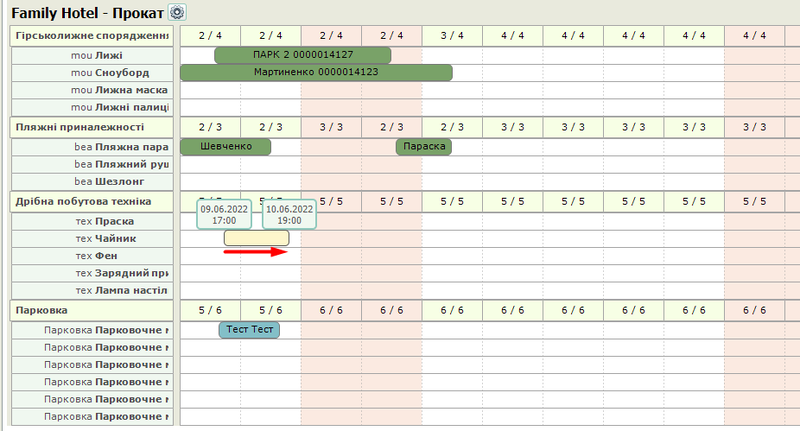
Для бронювання ресурсу проката натисніть лівою кнопкою миші на осередку з потрібним ресурсом прокату та датою бронювання прокату і, не відпускаючи, протягніть праворуч до очікуваного часу повернення ресурсу. Точність часу початку — кінця бронювання ресурсу тут не має значення, воно уточнюється на наступному кроці.
Внесіть початкові дані прокату ресурса.
У вікні:
- уточніть дати та час з/по прокату ресурса;
- з випадаючого списку "ПІБ" виберіть гостя (в списку надається вибір серед гостей, які проживають в обраний проміжок часу в готелі або на обраний час відкритий особистий рахунок);
- натисніть кнопку Бронювати.
Ресурс буде заброньовано за гостем, в шахматці, та відображатися відповідним кольором.
Якщо прокат ресурсу за гостем, то прокат відобразиться зеленим кольором, якщо за особистим рахунком, то сіро-блакитного. 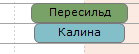
При натискані лівою кнопкою миші на прокат ресурсу, доступні функції
відкрити прокат, анулювати або скасувати.
Для перебронювання ресурсу в шахматці скористайтесь перетаскуванням блоку прокату ресурса на інший ресурс, та підтвердіть перебронювання ресурсу проката в вікні, що відкриється натиснувши на кнопку Перебронювати.
Бронювання ресурсу прокату з картки гостя/особистого рахунку
Для бронювання ресурсу з картки гостя/особистого рахунку перейдіть на вкладку Карта гостя/Прокат або Карта особистого рахунку/Прокат
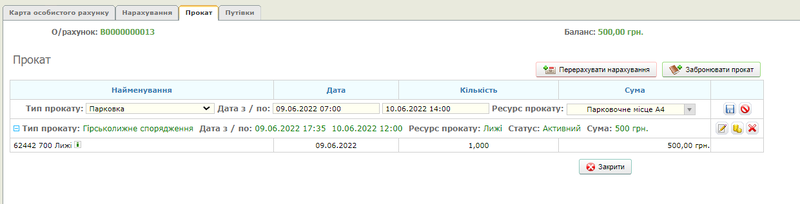
та виконайте наступні дії:
- в таблиці буде додано строку з вибором прокату:
- з випадаючого списку "Тип прокату" оберіть тип прокату;
- в полі "Дата з/по" оберіть термін прокату;
- з випадаючого списку "Ресурс прокату" оберіть ресурс, який бронюється для гостя.
- натисніть кнопку
 (Зберегти зміни)
(Зберегти зміни)
Автонарахування для послуги прокату
Ресурси прокату можуть надаватись як на платній так і на безоплатній основі. Для того, щоб нарахування автоматично формувалось при прокаті ресурса, налаштуйте автонарахування.
Для цього перейдіть на вкладку Продаж/Прейскуранти/Правила автонарахування
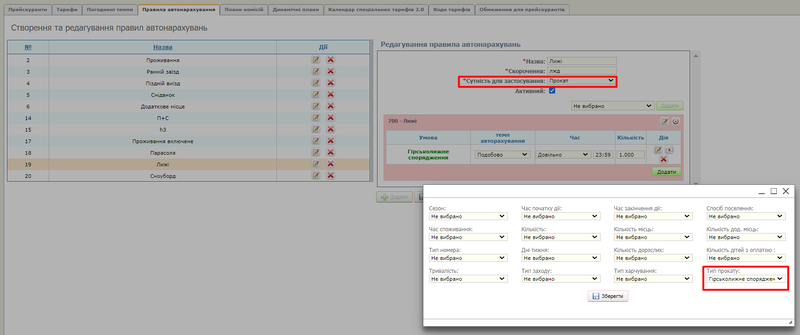
Створіть правило автонарахування, та додайте його до потрібного прейскуранта.
Примітка
При створені автонарухувань, необхідно обов'язково вказати "Сутність для застосування" та "Тип прокату", якщо в прейскуранті є автонарахування зі значенням "Сутність для застосування" - всі, то при додаванні прокату, підтягнеться нарахування і з сутністю прокат і додатково автонарахування з сутністю "Всі".